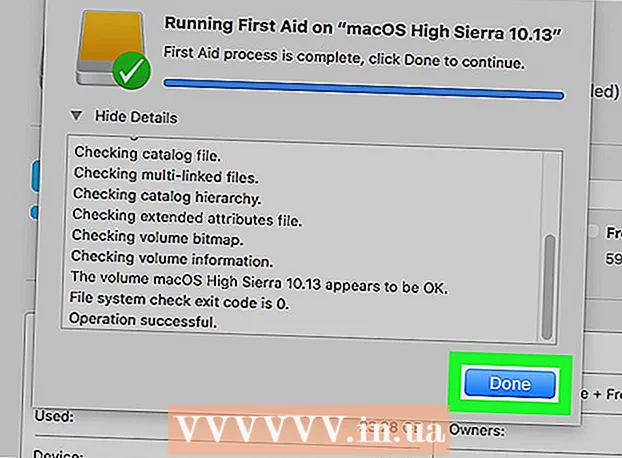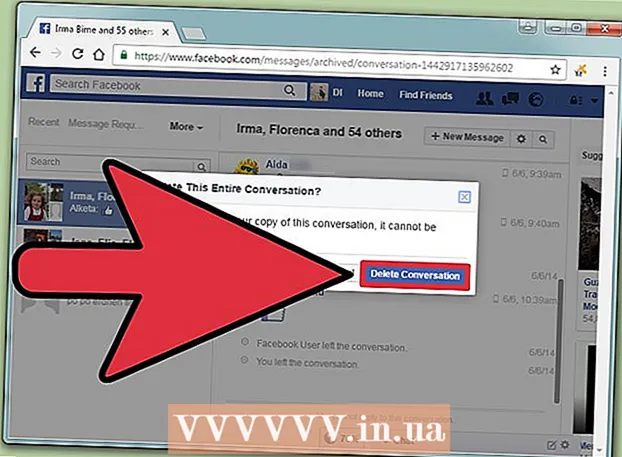Forfatter:
Roger Morrison
Opprettelsesdato:
17 September 2021
Oppdater Dato:
1 Juli 2024

Innhold
Å kjøpe en bærbar PC fra butikken er vanligvis en øvelse i tålmodighet og frustrasjonshåndtering. Spesifikasjonene du leter etter er vanligvis ikke tilgjengelig på en datamaskin, og prisene kan være ublu. For ikke å glemme: all programvaren som selskaper installerer på den bærbare datamaskinen uten å bli bedt om å gjøre det. Du kan komme deg rundt det hvis du ikke har noe imot å brette opp ermene. Å bygge din egen bærbare datamaskin er tøff, men sluttresultatet er helt imponerende. Følg denne veiledningen for å lære hvordan.
Å trå
Del 1 av 3: Finne delene
 Bestem hva hovedformålet med den bærbare datamaskinen din er. En bærbar PC som du vil bruke til tekstbehandling og sjekke e-posten din, vil ha helt andre spesifikasjoner enn en bærbar PC for å spille de nyeste spillene. Batterilevetid er også en viktig vektingsfaktor; hvis du planlegger å reise rundt uten å kunne lade datamaskinen. , trenger du en bærbar datamaskin som ikke krever for mye energi.
Bestem hva hovedformålet med den bærbare datamaskinen din er. En bærbar PC som du vil bruke til tekstbehandling og sjekke e-posten din, vil ha helt andre spesifikasjoner enn en bærbar PC for å spille de nyeste spillene. Batterilevetid er også en viktig vektingsfaktor; hvis du planlegger å reise rundt uten å kunne lade datamaskinen. , trenger du en bærbar datamaskin som ikke krever for mye energi.  Velg en prosessor som samsvarer med hva datamaskinen din trenger. Skapet du kjøper avhenger av hvilken prosessor du vil installere, så velg prosessoren først. Sammenlign prosessormodeller for å bestemme hvilke som tilbyr raskest hastighet kontra kjøling og energiforbruk. De fleste nettforhandlere tilbyr muligheten til å sammenligne prosessorer side om side.
Velg en prosessor som samsvarer med hva datamaskinen din trenger. Skapet du kjøper avhenger av hvilken prosessor du vil installere, så velg prosessoren først. Sammenlign prosessormodeller for å bestemme hvilke som tilbyr raskest hastighet kontra kjøling og energiforbruk. De fleste nettforhandlere tilbyr muligheten til å sammenligne prosessorer side om side. - Forsikre deg om at du kjøper en mobilprosessor og ikke en stasjonær prosessor.
- Det er to store produsenter: Intel og AMD. Det er mange argumenter for og imot hvert merke, men generelt er AMD litt billigere. Gjør så mye forskning du kan på prosessorene du er interessert i for å sikre at du får valuta for pengene.
 Velg skapet til den bærbare datamaskinen. Vesken til den bærbare datamaskinen avgjør hvilke deler du kan bruke på den bærbare datamaskinen. Saken kommer med hovedkortet innebygd, som dikterer hvilket minne du kan bruke.
Velg skapet til den bærbare datamaskinen. Vesken til den bærbare datamaskinen avgjør hvilke deler du kan bruke på den bærbare datamaskinen. Saken kommer med hovedkortet innebygd, som dikterer hvilket minne du kan bruke. - Vurder også skjermstørrelse og tastaturoppsett. Fordi saken ikke er akkurat justerbar, sitter du fast med skjermen og tastaturet du velger. En større bærbar PC er vanskeligere å bære og vil trolig være mye dyrere.
- Å finne et skap til salgs kan være vanskelig. Skriv inn “barebones notebook” eller “whitebook shell” i din favoritt søkemotor for å finne forhandlere strømpe skap. MSI er en av produsentene som fremdeles lager bærbare bærbare datamaskiner.
 Kjøp minne. Den bærbare datamaskinen din trenger minne for å kjøre, og formatet er annerledes enn for et skrivebord. Se etter SO-DIMM-minne som passer til hovedkortet i skapet ditt. Raskere minne gir bedre ytelse, men kan forkorte batterilevetiden.
Kjøp minne. Den bærbare datamaskinen din trenger minne for å kjøre, og formatet er annerledes enn for et skrivebord. Se etter SO-DIMM-minne som passer til hovedkortet i skapet ditt. Raskere minne gir bedre ytelse, men kan forkorte batterilevetiden. - Prøv å bruke mellom 2-4 GB minne for optimal ytelse i daglig bruk.
 Velg en harddisk. Bærbare datamaskiner bruker vanligvis 2,5 ”-stasjoner, i motsetning til 3,5” -stasjoner som finnes på stasjonære datamaskiner. Du kan velge mellom en standard 5400 RPM eller 7200 RPM-stasjon, eller velge en solid state-stasjon uten bevegelige deler. Solid-state-stasjonen er vanligvis raskere, men kan være vanskeligere å bruke i det lange løp.
Velg en harddisk. Bærbare datamaskiner bruker vanligvis 2,5 ”-stasjoner, i motsetning til 3,5” -stasjoner som finnes på stasjonære datamaskiner. Du kan velge mellom en standard 5400 RPM eller 7200 RPM-stasjon, eller velge en solid state-stasjon uten bevegelige deler. Solid-state-stasjonen er vanligvis raskere, men kan være vanskeligere å bruke i det lange løp. - Velg en harddisk med nok plass til å gjøre det du vil gjøre med den bærbare datamaskinen. De fleste skap har ikke nok plass til mer enn 1 stasjon, så oppgradering på et senere tidspunkt kan være vanskelig. Forsikre deg om at det er nok plass på harddisken etter at du har installert operativsystemet (vanligvis mellom 15-20 GB).
 Bestem om du trenger et dedikert grafikkort. Ikke alle skap har plass til et dedikert mobilgrafikkort. I stedet håndteres grafikken av hovedkortet. Hvis det er mulig å installere en, bør du vurdere om du trenger den. De er viktigst for spillere og grafiske designere.
Bestem om du trenger et dedikert grafikkort. Ikke alle skap har plass til et dedikert mobilgrafikkort. I stedet håndteres grafikken av hovedkortet. Hvis det er mulig å installere en, bør du vurdere om du trenger den. De er viktigst for spillere og grafiske designere.  Finn en optisk plate. Dette blir stadig et valgfritt trinn når datamaskiner forbedres, ettersom du kan installere operativsystemer fra USB-pinner og laste ned mesteprogramvare i dag.
Finn en optisk plate. Dette blir stadig et valgfritt trinn når datamaskiner forbedres, ettersom du kan installere operativsystemer fra USB-pinner og laste ned mesteprogramvare i dag. - Noen skap har harddisk. Ikke alle harddisker passer i alle skap, så sørg for at stasjonen passer til kabinettet du har valgt.
Del 2 av 3: Sette det hele sammen
 Samle verktøyene dine. Du har et sett med gullsmedjern, helst magnetisk. Skruene i en bærbar datamaskin er mye mindre og vanskeligere å jobbe med enn stasjonære skruer. Bruk nåletang for å nå skruer som har falt et sted imellom.
Samle verktøyene dine. Du har et sett med gullsmedjern, helst magnetisk. Skruene i en bærbar datamaskin er mye mindre og vanskeligere å jobbe med enn stasjonære skruer. Bruk nåletang for å nå skruer som har falt et sted imellom. - Oppbevar skruene i plastposer til du trenger dem. Dette forhindrer dem i å rulle bort eller gå seg vill.
 Jord deg selv. Elektrostatisk utladning kan ødelegge datamaskinens komponenter på et øyeblikk, så sørg for at du er jordet før du monterer den bærbare datamaskinen. En antistatisk håndleddsstropp holder deg jordet og billig.
Jord deg selv. Elektrostatisk utladning kan ødelegge datamaskinens komponenter på et øyeblikk, så sørg for at du er jordet før du monterer den bærbare datamaskinen. En antistatisk håndleddsstropp holder deg jordet og billig.  Snu skapet, med undersiden opp. Du kan nå få tilgang til hovedkortet gjennom forskjellige flyttbare paneler.
Snu skapet, med undersiden opp. Du kan nå få tilgang til hovedkortet gjennom forskjellige flyttbare paneler.  Fjern panelet som dekker harddiskens kabinett. Dette panelet dekker 2,5 ”-huset der harddisken er montert. Plasseringen varierer avhengig av saken, men saken er vanligvis på siden og foran på den bærbare datamaskinen.
Fjern panelet som dekker harddiskens kabinett. Dette panelet dekker 2,5 ”-huset der harddisken er montert. Plasseringen varierer avhengig av saken, men saken er vanligvis på siden og foran på den bærbare datamaskinen.  Fest harddisken til kabinettet. De fleste bærbare datamaskiner krever at harddisken er festet til et kabinett som passer rundt stasjonen. Bruk fire skruer for å sikre at harddisken er festet til kabinettet. Hullene til skruene vil vanligvis sikre at du har installert den i riktig retning.
Fest harddisken til kabinettet. De fleste bærbare datamaskiner krever at harddisken er festet til et kabinett som passer rundt stasjonen. Bruk fire skruer for å sikre at harddisken er festet til kabinettet. Hullene til skruene vil vanligvis sikre at du har installert den i riktig retning.  Skyv kabinettet med harddisken inn i kabinettet. Bruk grepstapen til å legge nok trykk på å få platen på riktig sted. Det meste chassiset vil justeres med to skruehull når stasjonen er på plass. Stram til skruene for å forankre stasjonen.
Skyv kabinettet med harddisken inn i kabinettet. Bruk grepstapen til å legge nok trykk på å få platen på riktig sted. Det meste chassiset vil justeres med to skruehull når stasjonen er på plass. Stram til skruene for å forankre stasjonen.  Installer den optiske stasjonen. Metoden vil variere avhengig av saken din, men vanligvis plasseres de foran i åpningen i saken, og de glir inn i SATA-kontakter.
Installer den optiske stasjonen. Metoden vil variere avhengig av saken din, men vanligvis plasseres de foran i åpningen i saken, og de glir inn i SATA-kontakter.  Fjern panelet som dekker hovedkortet. Dette panelet vil vanligvis være vanskeligere å fjerne enn det fra harddisken. Det kan hende du må bryte den opp etter at du har fjernet alle skruene.
Fjern panelet som dekker hovedkortet. Dette panelet vil vanligvis være vanskeligere å fjerne enn det fra harddisken. Det kan hende du må bryte den opp etter at du har fjernet alle skruene.  Installer minnet. Når panelet er åpent, har du tilgang til hovedkortet og minnesporet for minnet. Sett inn SO-DIMM-minnekortene i sporene på skrå, og skyv dem deretter ned for å feste dem på plass. Minnekortene kan bare installeres i én retning, så ikke tving noe.
Installer minnet. Når panelet er åpent, har du tilgang til hovedkortet og minnesporet for minnet. Sett inn SO-DIMM-minnekortene i sporene på skrå, og skyv dem deretter ned for å feste dem på plass. Minnekortene kan bare installeres i én retning, så ikke tving noe.  Installer CPU. Det kan være et CPU-spor rundt sokkelen / prosessorbasen der CPU er installert. Det kan hende du trenger en skrutrekker for å få den i "åpen" stilling.
Installer CPU. Det kan være et CPU-spor rundt sokkelen / prosessorbasen der CPU er installert. Det kan hende du trenger en skrutrekker for å få den i "åpen" stilling. - Snu CPUen slik at du kan se pinnene. Du bør se et hjørne der det ikke er noen pinner. Dette hakket samsvarer med hakket i prosessorbasen.
- CPU-en passer bare i prosessoruttaket på en måte. Hvis CPU ikke klikker på plass alene, ikke tving den, ellers kan du bøye pinnene og ødelegge prosessoren.
- Når CPU er på plass, setter du CPU-låsen tilbake til “lukket” posisjon.
 Installer kjøling for CPU. CPU-en skal komme med en matchende vifte. De fleste fans vil legge en termisk pasta på bunnen der den festes til CPUen. Hvis kjøleren ikke har lim, må du bruke denne før du installerer kjøleren.
Installer kjøling for CPU. CPU-en skal komme med en matchende vifte. De fleste fans vil legge en termisk pasta på bunnen der den festes til CPUen. Hvis kjøleren ikke har lim, må du bruke denne før du installerer kjøleren. - Når limen er påført, kan du installere viften. Utløpet skal være i tråd med luftehullene i skapet ditt. Det kan være vanskelig å få alt riktig justert. Ikke prøv å stappe kjøleklemmen og viften inn, men vri den forsiktig inn.
- Hold kjøleklemmen på skrå til du finner riktig posisjon. Dette vil forhindre at termisk pasta smøres på resten av komponentene.
- Etter å ha installert den, fest viftekraftkabelen til hovedkortet. Hvis du glemmer å koble til viften, vil den bærbare datamaskinen bli overopphetet og slå seg av etter noen minutters bruk.
 Lukk alle panelene igjen. Når du har installert alle komponentene, kan du skru på panelene igjen. Den bærbare datamaskinen din er komplett!
Lukk alle panelene igjen. Når du har installert alle komponentene, kan du skru på panelene igjen. Den bærbare datamaskinen din er komplett!
Del 3 av 3: Oppstart
 Forsikre deg om at batteriet er koblet til. Det er lett å glemme batteriet i prosessen, bare sørg for at det er koblet til og ladet før du slår på datamaskinen.
Forsikre deg om at batteriet er koblet til. Det er lett å glemme batteriet i prosessen, bare sørg for at det er koblet til og ladet før du slår på datamaskinen.  Sjekk minnet. Før du installerer et operativsystem, er det lurt å kjøre Memtest86 + for å sikre at minnet fungerer som det skal, og at datamaskinen din også fungerer som den skal. Memtest86 + kan lastes ned gratis online og kan startes fra en CD eller USB-pinne.
Sjekk minnet. Før du installerer et operativsystem, er det lurt å kjøre Memtest86 + for å sikre at minnet fungerer som det skal, og at datamaskinen din også fungerer som den skal. Memtest86 + kan lastes ned gratis online og kan startes fra en CD eller USB-pinne. - Du kan også sjekke om det installerte minnet gjenkjennes gjennom BIOS. Se etter maskinvare- eller skjermelementet for å se om minnet vises.
 Installer et operativsystem. For selvbygde bærbare datamaskiner kan du velge mellom Microsoft Windows eller en Linux-distribusjon. Windows koster penger og er sårbart for skadelig programvare, men tilbyr et bredt utvalg av programmer og maskinvarekompatibilitet. Linux er gratis, trygt og støttet av en stor gruppe frivillige utviklere.
Installer et operativsystem. For selvbygde bærbare datamaskiner kan du velge mellom Microsoft Windows eller en Linux-distribusjon. Windows koster penger og er sårbart for skadelig programvare, men tilbyr et bredt utvalg av programmer og maskinvarekompatibilitet. Linux er gratis, trygt og støttet av en stor gruppe frivillige utviklere. - Det er mange forskjellige versjoner av Linux å velge mellom, men noen av de mer populære er Ubuntu, Mint og Debian.
- Det anbefales at du installerer den nyeste versjonen av Windows, da eldre versjoner ikke støttes så lenge.
- Hvis du ikke har en optisk plate installert, må du bruke en oppstartbar USB-pinne med operativsystemfilene.
 Installer driverne. Når operativsystemet er installert, må du installere maskinvaredriverne. De fleste moderne operativsystemer vil gjøre dette automatisk, men du må kanskje installere en eller to komponenter manuelt.
Installer driverne. Når operativsystemet er installert, må du installere maskinvaredriverne. De fleste moderne operativsystemer vil gjøre dette automatisk, men du må kanskje installere en eller to komponenter manuelt. - De fleste komponentene kommer med driverne på en disk. Bruk platen hvis operativsystemet ikke finner de riktige driverne.